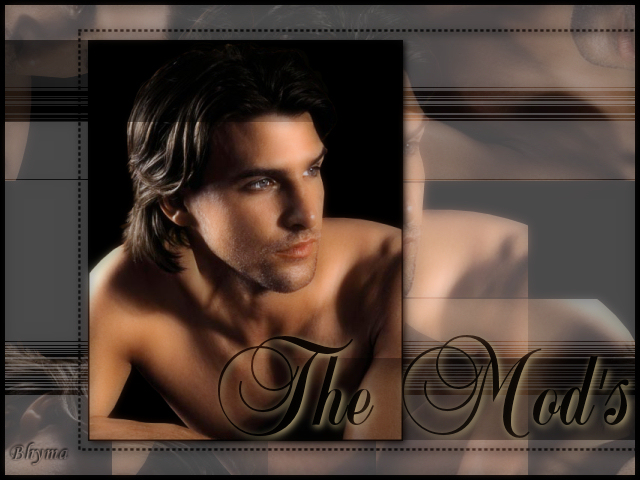
Esta lección ha sido escrita por Ann con el programa PSP X , Y Traducida al Español por Bhyma.
Hice esta lección en honor de todos mis moderadores de los grupos de yahoo.
Quiero darles las gracias por toda la ayuda que me prestan.
Yo no podría haber hecho todo esto sin su ayuda
Saludos cordiales desde Bélgica
Ann xxx.
Tube, Fuente y preset para el namesupresets.
Para los que usan el PSP 8, el gradiente primer plano atenuado, aqui:![]()
Los tubes son de Tubes Bellisimo
Filtros:
Mura's meister Copies , VM Extravanganza , Richard Rosenman (solid border), Namesuppressed (softner)
Empezamos!!!
Elige un tube, que se vea bien sobre un fondo negro.
Usando el VM Extravaganza, el resultado puede variar según los diferentes colores.
Abrir el tube, minimizar la fuente, extraer el preset para el namesupreset en una carpeta de tu elección.
Guardar el gradiente en la carpeta de gradientes del programa PSP.
Abrir una imagen transparente de 640 X 480 px.
En el primer plano poner el color negro:
Rellenar la imagen con este color.
Abrir el tube.
O bien utiliza uno de tu gusto, ten en cuenta que las medidas son 420X534 px.
La altura es muy importante.
Copiar el tube y pegar como nueva imagen.
Nueva capa de trama, rellenar con el color negro.
Capas - organizar - bajar.
Capas - Fusionar visibles.
Efectos - Filter Richard Rosenman - Solid border con estos valores:
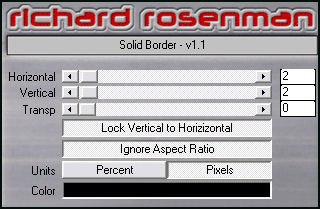
click en píxels
Copiar y pegar esta imagen en el area de trabajo ( de 640 X 480 px )
Efectos - Complementos - Mura's Meister - Copies, con estos valores:
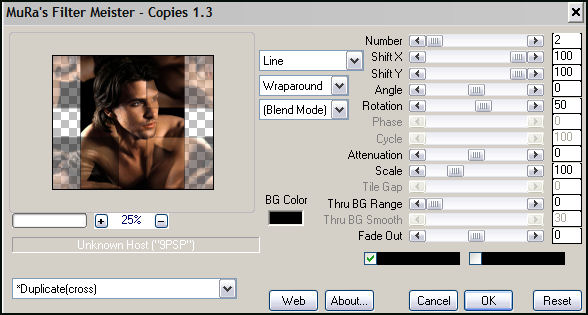
Paleta de capas - Fusionar visibles.
Efectos - Complementos - VM Extravaganza - Stay In Line, con los valores siguientes:

Repetir pegar como nueva capa. ( la imagen continua en la memoria del pc )
Cambiar el tamaño al 75%, todas las capas no seleccionado.
Efectos de la imagen - Desplazamiento con estos valores:
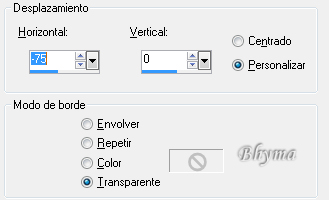
Efectos 3D - Sombra con estos valores:

Con la herramienta selección Rectángulo, Fundido = 0, antialias seleccionado.
Dibujar un rectángulo como se ve en la imagen, con estos valores:
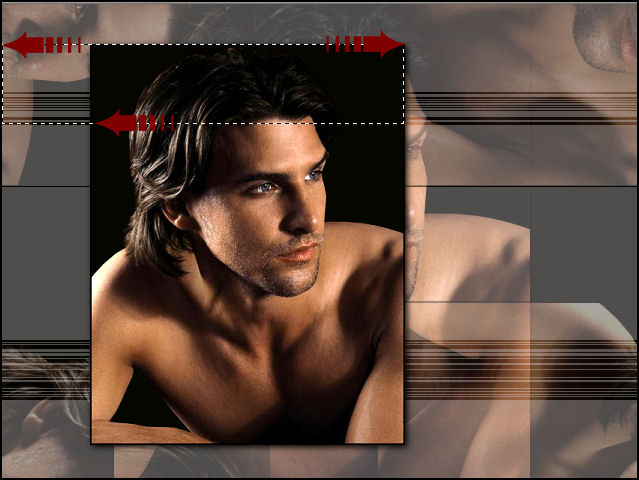
Colocar el gradiente en el primer plano con estos valores:
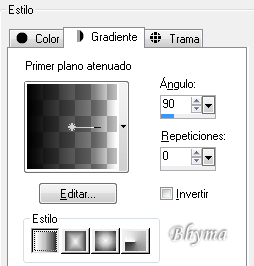
Rellenar la selección con este gradiente.
Anular la selección.
Bajar la opacidad de esta capa al 65%.
Capas duplicar.
Imagen - Espejo. Imagen - Voltear.
Nueva capa de trama.
En el prier plano volver a poner el color negro, y cerrar el plano de fondo.
Con la herramienta forma predefinida rectángulo, ver captura:
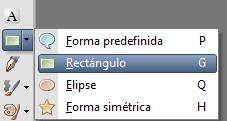
con estos valores:

Estilo de linea punto, ancho 3.
Dibujar un rectángulo, ver la imagen de ejemplo.
Efectos 3D - Sombra con los mismos valores.
Fusionar las capas visibles.
Efectos - Complementos - Richard Rosenman - Solid border, cambiar a 5 px de ancho.
Nueva capa de texto.
Poner ahora el color negro en el plano de fondo y cerrar el primer plano.
Herramienta de texto, con la fuente Balmoral D. Y estos valores:
![]()
Tamaño de fuente 150.
Efectos 3D - Sombra con los mismos valores pero el color de sombra = #cfa083.
Anular la selección, y situar como en el ejemplo.
Fusionar las capas visibles:
Efectos - Complementos - Name suppressed – Softner - buscar el preset: Smooth Portrait . Click en OK.
Guardar como imagen jpg.
Ejemplo Extra.
Tube de MarieL: MarieL GraphicArTubing

Deja un mensaje en mi libro de visitas .
©Copyright - 23 June 2006
